インストール方法
この章では、FABOOL Software lite を利用して加工機本体を動作させるために必要なドライバーのインストール方法について説明します。
Windowsの場合
Smart Laser Mini/Co2をお使いの場合、下記のドライバ以外に「コントロールボード接続用のドライバ」が必要となります。 インストールされていない場合は以下のURLからドライバをダウンロードしてください。 https://www.smartdiys.com/manual/wp-content/uploads/2015/02/windows_driver.zip
ダウンロードしたファイルは解凍し、64bitOSの場合には「dpinst-amd64.exe」、32bitOSの場合には「dpinst-x86.exe」を実行しWindows PCへインストールしてください。
インストールが完了しましたら、下記の手順を進めてください。
はじめに、FABOOLSoftwareドライバのインストーラをダウンロードします。
Smart Laser シリーズをお使いの方
Windows用ドライバ (ver.2.9.0) (対応機種: Smart Laser Mini / Smart Laser CO2)
FABOOL Laserシリーズをお使いの方
Windows用ドライバ (ver.2.8.0)
(対応機種: FABOOL Laser Mini / FABOOL Laser CO2 / FABOOL Laser DS)ダウンロードしたインストールファイルを実行します。
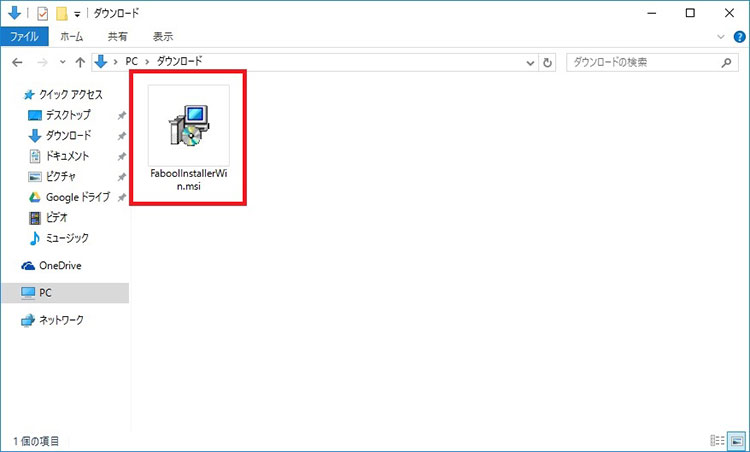
セキュリティ警告が表示される場合は、「実行」ボタンをクリックします。
※Windows10の場合は、以下の画像のように「実行」ボタンが表示されない場合があります。その場合は、アラートメッセージ内の「詳細情報」をクリックして「実行」ボタンを表示させてください。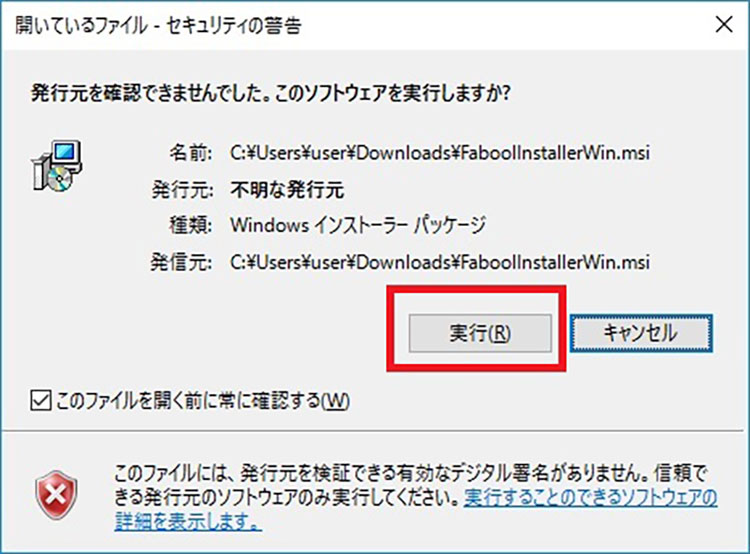
インストール画面が表示されるので「次へ」ボタンをクリックします。
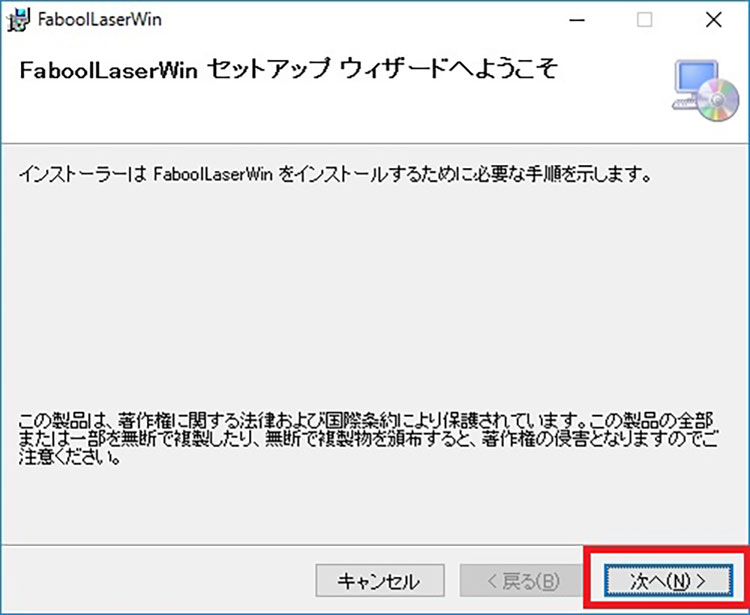
次へ」ボタンをクリックします。
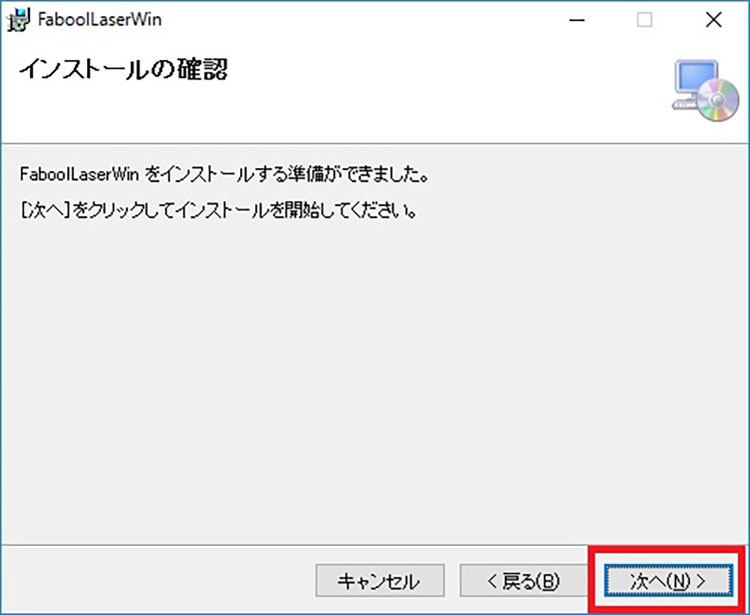
1つ目のデバイスドライバーのインストール画面が表示されるので「次へ」ボタンをクリックします。
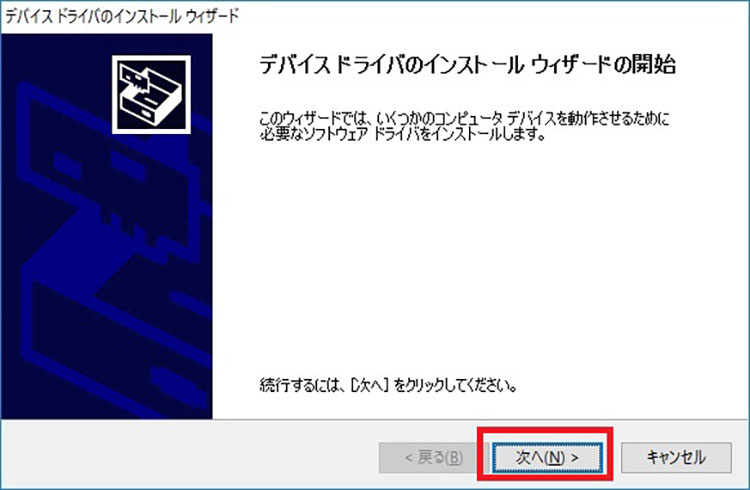
1つ目のデバイスドライバーのインストール完了画面が表示されるので、「完了」ボタンをクリックします。
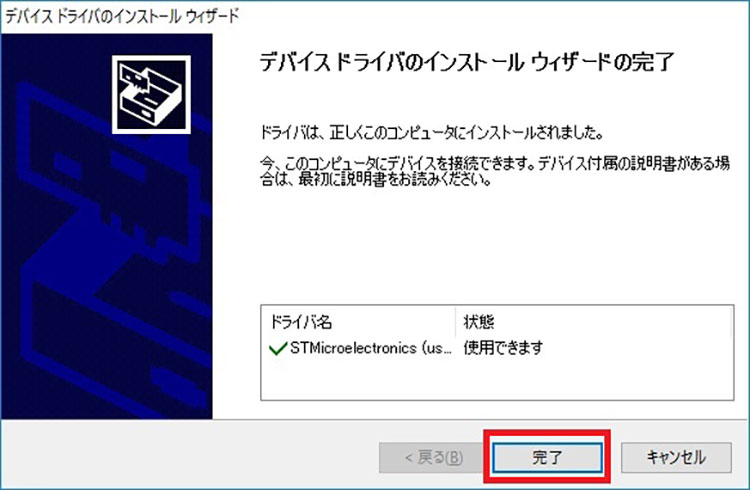
続いて、2つ目のデバイスドライバーのインストール画面が表示されるので「次へ」ボタンをクリックします。
※デバイスドライバーは2つあり連続してインストールされますので、誤ってキャンセルをしないようにご注意ください。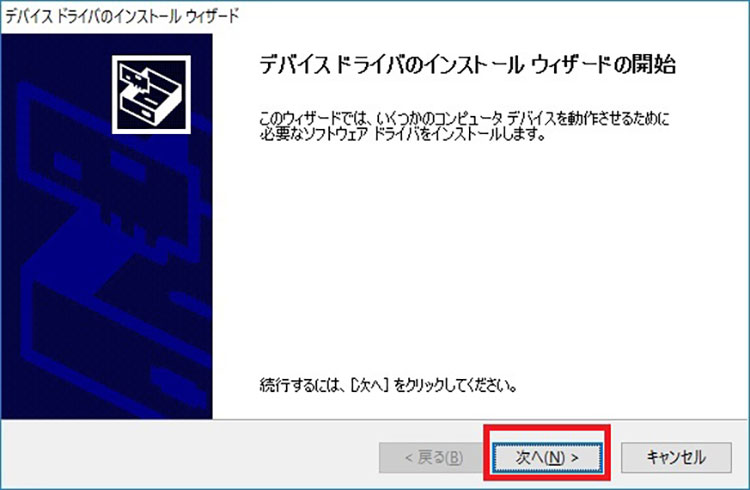
2つ目のデバイスドライバーのインストール完了画面が表示されるので、「完了」ボタンをクリックします。
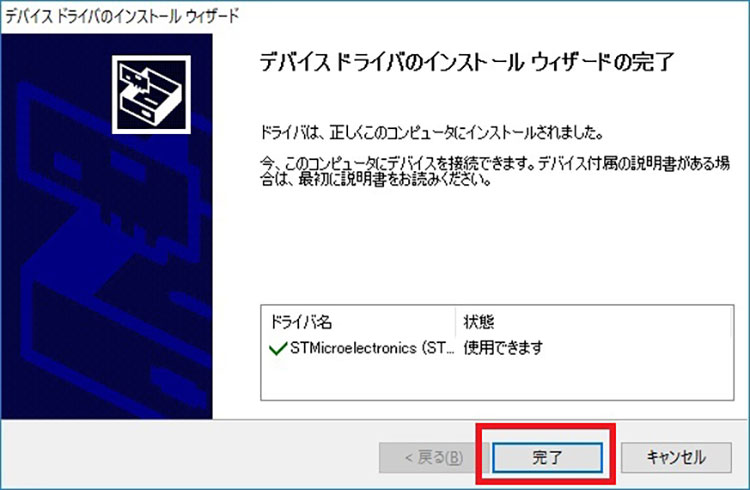
インストール完了画面が表示されるので、「閉じる」ボタンをクリックします。以上で、インストールは完了です。
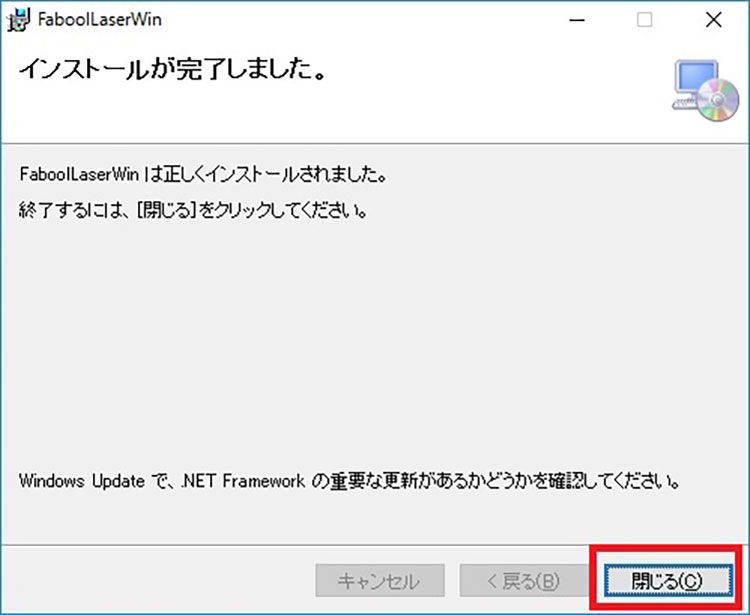
加工途中にPCがスリープモードになると加工が途中で止まってしまう可能性がありますので、以下を参考にスリープ設定を解除してください。
- スリープ設定の解除方法(Win10) - スリープ設定の解除方法(Win7)Google ChromeもしくはFireFoxから、http://127.0.0.1:4444/にアクセスします。
● 各種ドライバーのインストールが完了したにも関わらず、FABOOL Software liteのメイン画面右下の状態表示エリアで「ドライバーなし」と表示されてしまう場合
通常はPCにプリインストールされている「Microsoft Visual C++ 2010 再頒布可能パッケージ (x86)」がインストールされていない可能性がございます。以下からインストールの上、再度お試しください。
Microsoft Visual C++ 2010 再頒布可能パッケージ (x86)
● ブラウザでプロキシサーバーを使用している場合
※ブラウザでプロキシサーバーを使用している場合は、「ローカル アドレスにはプロキシ サーバーを使用しない」を設定してください。詳細は以下をご確認ください。
LAN のプロキシ サーバーの設定について
macOSの場合
はじめに、FABOOLSoftwareドライバのインストーラをダウンロードします。
Smart Laser シリーズをお使いの方
macOS用ドライバ (ver.2.9.0) (対応機種: Smart Laser Mini / Smart Laser CO2)
FABOOL Laserシリーズをお使いの方
macOS用ドライバ (ver.2.8.0)
(対応機種: FABOOL Laser Mini / FABOOL Laser CO2 / FABOOL Laser DS)ダウンロードしたインストールファイルを実行します。
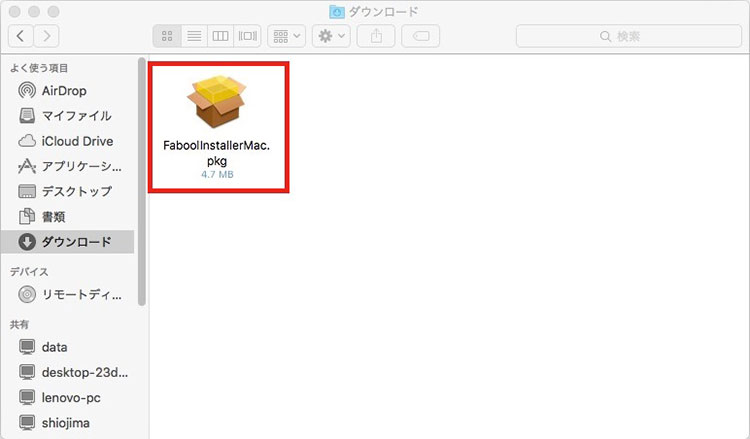
以下の警告画面が表示される場合は、「OK」ボタンをクリックします。
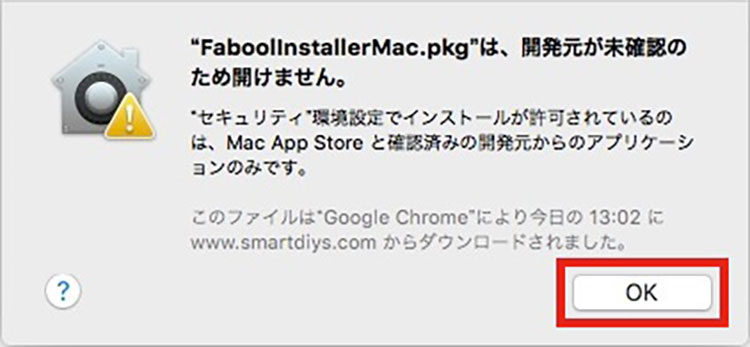
インストールファイルを、Controlキーを押しながらクリックし、「開く」を選択します。
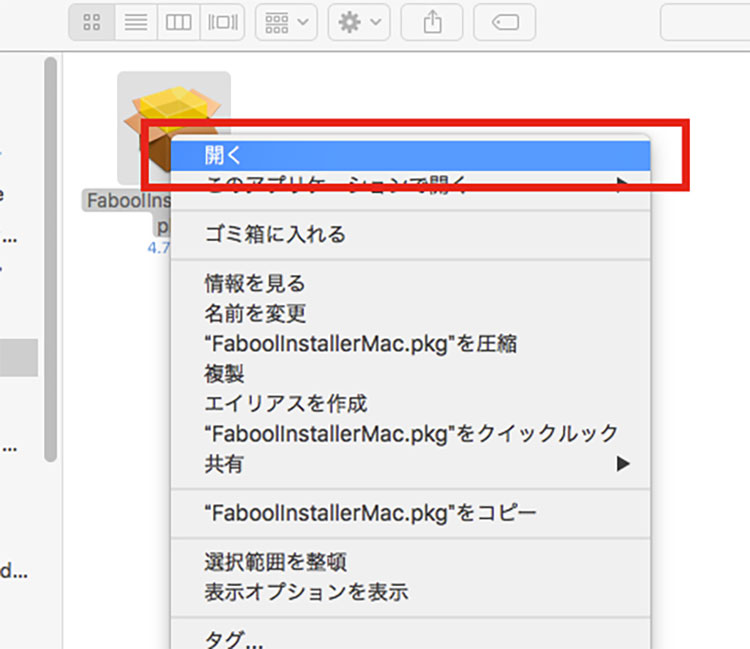
「開く」ボタンをクリックします。
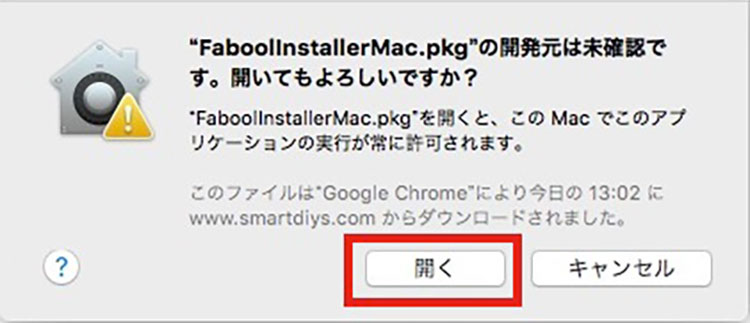
インストール画面が表示されるので「続ける」ボタンをクリックします。
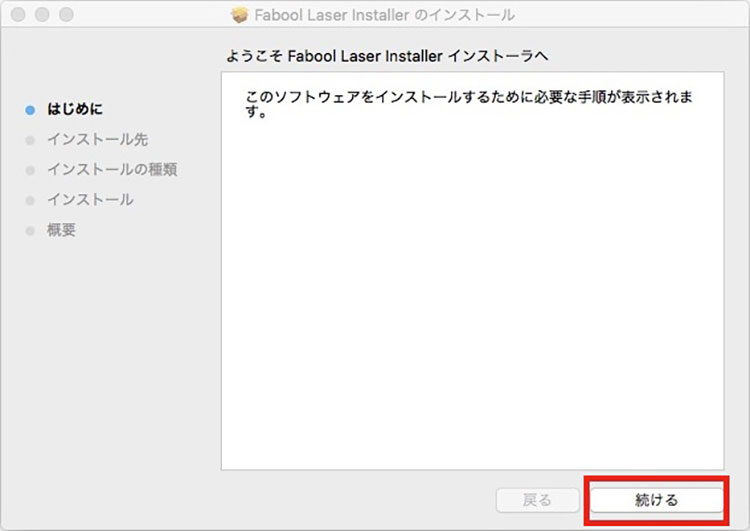
「インストール」ボタンをクリックします。
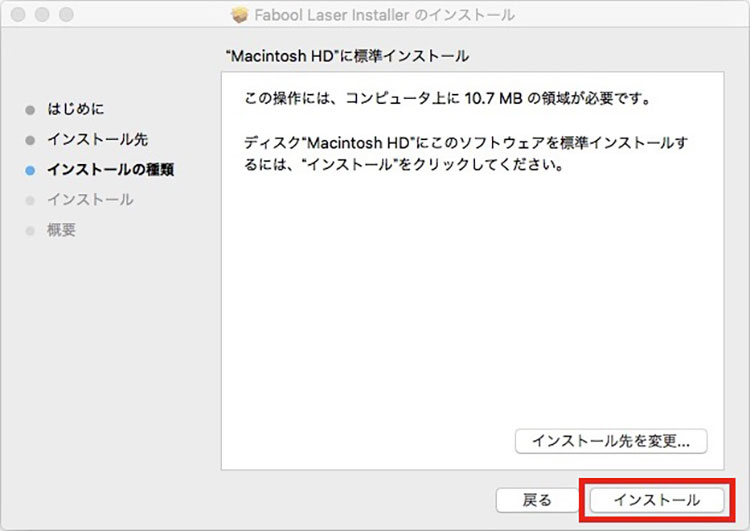
以下の画面が表示される場合は、管理者権限のあるユーザー名、パスワードを入力し、「ソフトウェアをインストール」ボタンをクリックします。
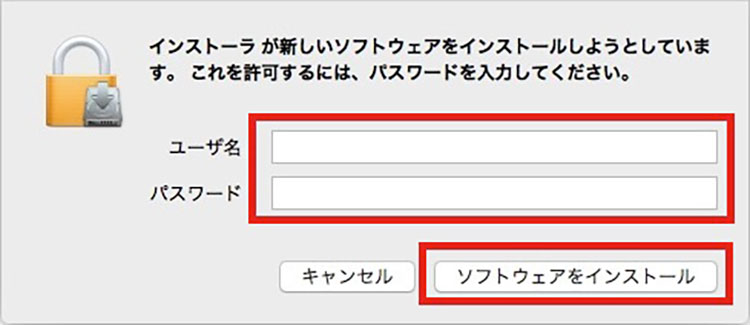
インストール完了画面が表示されるので、「閉じる」ボタンをクリックします。以上でインストールは完了です。
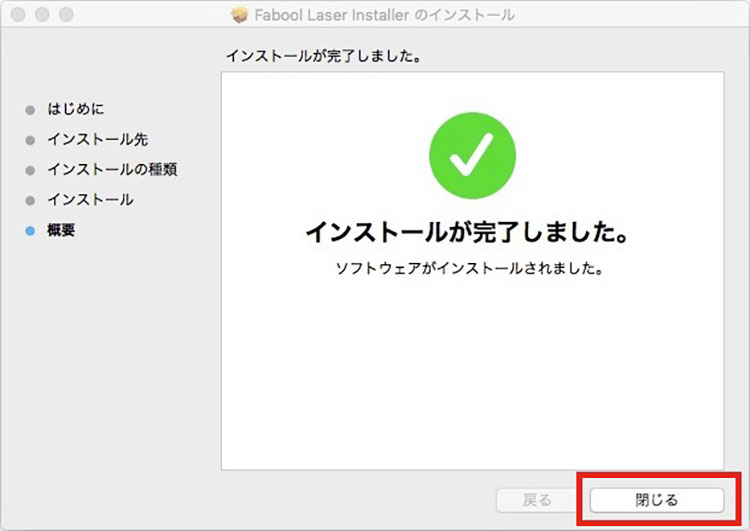
加工途中にPCがスリープモードになると加工が途中で止まってしまう可能性がありますので、以下を参考にスリープ設定を解除してください。
Google ChromeもしくはFireFoxから、http://127.0.0.1:4444/にアクセスします。
● ブラウザでプロキシサーバーを使用している場合
※ブラウザでプロキシサーバーを使用している場合は、「特定の IP アドレスでプロキシ設定を使わないようにする」で「127.0.0.1」を設定してください。詳細は以下をご確認ください。
特定の IP アドレスでプロキシ設定を使わないようにする
Linux/Raspberry Piの場合
はじめに、FABOOLSoftwareドライバのインストーラをダウンロードします。
Smart Laser シリーズをお使いの方
申し訳ございません。SmartLaserには対応しておりません。
FABOOL Laserシリーズをお使いの方
macOS用ドライバ (ver.2.8.0)
(対応機種: FABOOL Laser Mini / FABOOL Laser CO2 / FABOOL Laser DS)ダウンロードしたZIPファイルを解凍します。
「chmod +x run.sh」コマンドを実行し、解凍したディレクトリの「run.sh」ファイルに実行パーミッションを設定します。
run.shを実行します。Google ChromeもしくはFireFoxから、http://127.0.0.1:4444/にアクセスします。
Linux・Raspberry Piの場合、ソフトウェアを手動で起動する必要ございます。
あらかじめ「run.sh」を実行してから「http://127.0.0.1:4444/」にアクセスしてください。